назад Оглавление Раздел документация вперед
страница - 0
 Воспроизведение видео файлов Для воспроизведения записанных файлов GV система имеет ряд приложений, используемых в зависимости от ситуации. Это программы - View Log, Remote Playback System, Remote Playback System WebCam и Q-View. Функциональные возможности всех этих программ изложены в ниже размещённой таблице. Знание особенностей каждой из программ может помочь нам правильно выбрать решение, особенно при построении больших сетевых систем Программа | Функциональные возможности | ViewLog | Воспроизведение видео файлов записанных системой. Это единственная программа воспроизводящая синхронно видео с аудио. Применяется на основном компьютере и в местной сети LAN. | Quick Search | Расширенный набор функций для выполнения поисковых работ среди файлов записанных по детекции движения, тревожным сигналам с устройств Вх./Вых. или кассовым операциям | Remote Playback System | Воспроизведение видео файлов находящихся на сервере с удаленных рабочих мест по сети. Это самостоятельная система, позволяющая просматривать, скачивать видеозаписи, а так же работать с несколькими серверами одновременно по внутренней сети или Интернету. | Remote Playback System | Данный способ не требует внедрения, каких либо | WebCam version | дополнительных программ. Стандартная интернетовская смотрелка IE позволяет воспроизводить файлы по сети или через Интернет. Подробно это будет описано в главе 6. | Q-View | Воспроизведение сохранённых архивов на удалённых рабочих местах вне сети. Программа присутствует во всех приложениях для удалённых рабочих мест системы GV (Remote View, IP Multicast, Security Center). Подробно, смотри главу 8. |
В этом разделе подробно рассмотрим следующие программы: View Log, Quick Search, и Remote Playback System.
Воспроизведение файлов на сервере Для воспроизведения файлов на главном сервере служит программа View Log. Программу можно включить, либо используя кнопки главного экрана системы, либо нажав [F10] и выбрав View Log:
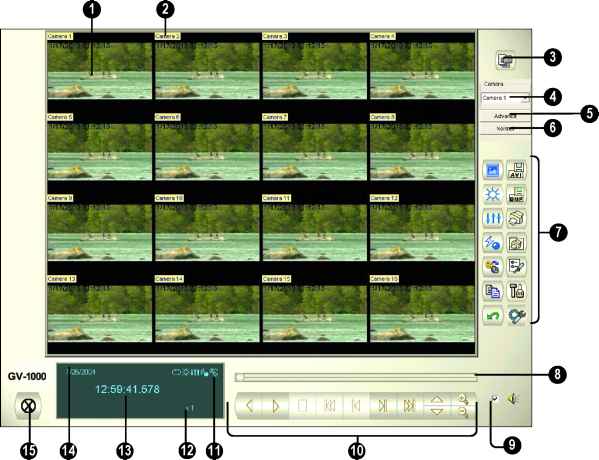 Рис 4-1 Панель программы После того, как откроется окно программы просмотра, на нём высвечивается последнее событие запечатленное 1 камерой. Без каких либо дополнительных настроек, просто нажав кнопку Воспроизведение (Play) мы запускаем просмотр этой камеры (10 - кнопки управления просмотром, рис. 4-1). Для многоканального просмотра нажмите кнопку 3. Управление просмотром реализуется с помощью кнопок 10. Ползунок, находящийся над кнопками управления, позволяет быстро передвигаться по кадрам записи. Кнопки панели программы View Log. Название Назначение 1 Экран Показывает записанное изображение. 2 Название Название камеры.
| Режим просмотра | Выбрать различные расположения экрана, наблюдать Playback Layout Selection | | Выбор камеры | Выбор камеры для одноканального просмотра, четырёхканального просмотра, многоканального просмотра и просмотра в виде последовательности кадров. | | Расширенный | Нажатие кнопки вызывает открытие панели расширенного поиска, | | | поиск | подробно далее в разделе "Поиск событий" | | Нормальный поиск | Нажатием на кнопку открывается панель обычного поиска. | | Панель | С помощью этих кнопок производятся настройки программы View Log. | | | функциональных | Назначение каждой из кнопок описано в Таблице 3-2. | | | кнопок | | | Линейка прокрутки | Применяется для быстрой прокрутки записи вперёд или назад | | Аудио Воспр | Включение воспроизведения аудио канала | | Панель Воспр | Стандартная кнопка воспр.записей | | Function Icons | Мигающий означает включение функции. Первый значит авто воспроизведение след.событие; второй означает яркость и контраст, третий означает усиление и уравнивание, четвертый означает резкость и гладкость, последний шкалу яркости. | | Скорость воспр | Настройть скорость воспр. x1 значит нормальную скорость | | Индикатор времени | Показывает время, когда была сделана запись. | | Индикатор даты | Показывает дату записи | | Выход | Кнопка выхода из программы View Log. |
Для последовательного просмотра можно выбрать несколько файлов. Для этого нажмите и удерживайте в нажатом положении клавишу [Ctrl] на клавиатуре, одновременно выделяя левой клавишей мыши нужные файлы в окне Video Events. Для выделения нескольких последовательно расположенных файлов выделите левой клавишей мыши первый файл диапазона, нажмите и удерживайте в нажатом положении клавишу [Shift] на клавиатуре, выделите левой клавишей мыши последний файл диапазона в окне Видео события. Нажмите кнопку Play для запуска просмотра. Для выбора событий с различными датами, нажмите дату на панели Дата. События с выбранной датой будут перечислены на панели Дата Панель программы View Log содержит кнопки, предназначенные для настройки режимов поиска и просмотра, печати. Описание функциональных кнопок приводится ниже:
содержание:
[стр.Начало] [стр.1] [стр.2] [стр.3] [стр.4] [стр.5] [стр.6] [стр.7] [стр.8]
|

